Eliminar una diapositiva en PowerPoint es un proceso muy sencillo si sabes cómo hacerlo. Si no lo sabes, puedes acabar rebuscando en los menús y frustrándote porque no puedes elegir directamente el contenido de una diapositiva y eliminarla. Eso simplemente eliminará el contenido y te dejará con una diapositiva en blanco, lo que realmente no ayuda. Además, si ya has convertido tu presentación en un PDF para almacenarla/archivarla, necesitarás una herramienta para eliminar esa página sin que afecte al resto de páginas y contenidos. Este artículo te muestra ambas acciones: ¿Cómo eliminar una diapositiva en PowerPoint? y ¿cómo eliminar una página en PDF con PDFelement? para que lo tengas cubierto en cualquier circunstancia.

![]() Impulsado por IA
Impulsado por IA
¿Cómo Eliminar una Diapositiva en PowerPoint 2007, 2010, 2013, 2016, 2019, Office 365?
En PowerPoint 2007 y versiones posteriores, incluyendo PowerPoint para Office 365, el panel de miniaturas se puede utilizar para eliminar una o más diapositivas a la vez. Normalmente visible por defecto cuando estás en el modo de vista Normal, el panel de miniaturas se puede ver en el lado izquierdo de la pantalla como una fila vertical de diapositivas.
- Abrir el PPT.
- Asegúrate de que, la "Vista Normal" está activada en la parte inferior de la ventana de PowerPoint.

- Selecciona la diapositiva que deseas eliminar y pulsa la tecla "Eliminar" de tu teclado; también puedes hacer clic con el botón derecho del ratón en una diapositiva y elegir "Eliminar diapositiva" en el menú contextual.
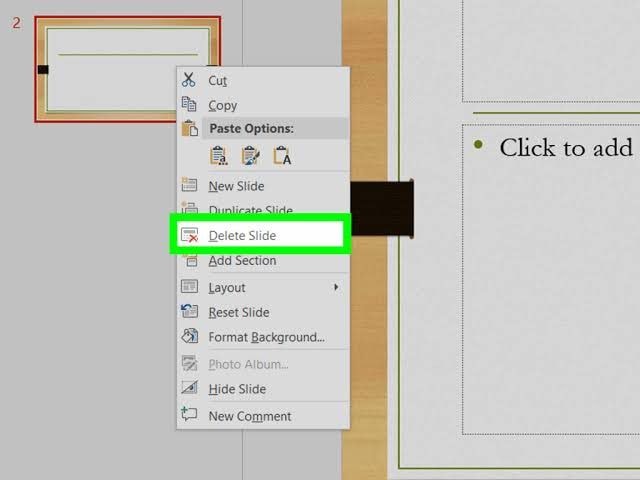
- Para eliminar archivos secuenciales, selecciónalos con el ratón mientras mantienes pulsada la tecla Shift; si no son secuenciales, mantén pulsada la tecla Ctrl y haz clic en todas las diapositivas relevantes con el ratón en el panel de miniaturas y luego, elimínalas como se muestra en el paso anterior.
¿Cómo Eliminar una Página de un Archivo PDF?
¿Y si la presentación se ha convertido a PDF y no quieres pasar por la molestia de volver a convertirla a PPT, editar el archivo y volver a convertirlo a PDF? En ese caso, puedes probar PDFelement, un editor de PDF completo que tiene todas las funciones que necesitas para gestionar flujos de trabajo completos en PDF. Estas son algunas de las características principales:

![]() Impulsado por IA
Impulsado por IA

- Crear un PDF con facilidad, ya sea desde cero o desde otro tipo de archivo. Al convertir desde otros formatos, el diseño original, la alineación, las fuentes y otros atributos se mantienen fielmente en el archivo PDF resultante.
- Edita un PDF con funciones avanzadas para alterar el texto, las imágenes y otros objetos, incluyendo enlaces, encabezados/pies de página, fondos de página, etc.
- Convierte archivos PDF a casi cualquier otro formato de documento que desees, incluyendo archivos de MS Office, EPUB, HTML, etc.
- Crea formularios rellenables o convierte formularios no rellenables, rellénalos, edita el contenido del formulario, extrae los datos del mismo y haz todo lo que necesites en un formulario.
- Protege tus datos y contenidos con encriptación por contraseña, redacción y marcas de agua.
- Firma tus documentos digitalmente para agilizar los flujos de trabajo en PDF en todos los equipos.
- Realiza OCR en archivos PDF basados en imágenes (varios PDF escaneados) y convertirlos con precisión en documentos que pueden ser buscados o editados.
- Optimiza el tamaño de los archivos y compártelos directamente desde PDFelement a servicios en la nube como Google Drive, Dropbox o Evernote después de vincular las cuentas respectivas.
- Imprime un PDF con ajustes personalizados como la orientación, el rango de páginas y otras opciones.
Una de las tareas más complicadas cuando se trata de archivos PDF es la gestión de las páginas. A menos que, tengas la herramienta adecuada, es prácticamente imposible eliminar una sola página o un conjunto de páginas de un documento PDF. PDFelement lo hace súper sencillo al ofrecerte varias opciones de vista de página para que puedas ver los resultados a medida que eliminas las páginas.
- Abre el archivo PDF del que deseas eliminar una página.
- Haz clic en el menú "Página" de la barra de herramientas superior.
- Presiona el icono de la papelera en el panel de herramientas situado justo debajo.
- En la ventana "Eliminar páginas", elige la página, las páginas o el rango de páginas que deseas eliminar.
- Pulsa en "Aceptar" y guarda la nueva versión del archivo con las páginas eliminadas.

Así de sencillo es eliminar una página o un conjunto de páginas de un documento PDF. Además, si tienes el archivo en formato PPT, sólo tienes que arrastrarlo a la ventana del programa y éste lo convertirá automáticamente en PDF manteniendo el diseño original y otros atributos del contenido de las diapositivas. Es mucho más económico que otras alternativas, incluidos los líderes del mercado, Adobe Acrobat DC y Nitro Pro. Además, el nivel de atención al cliente es magnífico, ya que, el equipo está bien formado y cuenta con grandes conocimientos. Con todas estas ventajas que se pueden disfrutar y aprovechar, no es de extrañar que, PDFelement tenga una de las bases de usuarios de mayor crecimiento en este tipo de programas.

